96SEO 2025-10-31 11:23 0
sudo apt update && sudo apt upgrade -ysudo apt install vsftpd -y修改配置前建议备份,默认配置文件路径为/etc/。
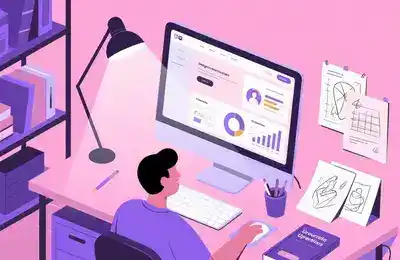
sudo cp /etc/vsftpd.conf /etc/vsftpd.conf.bak修改以下核心参数:
anonymous_enable=NO # 禁止匿名用户登录
local_enable=YES # 允许本地系统用户登录
write_enable=YES # 允许本地用户上传文件
chroot_local_user=YES # 将用户限制在其主目录
allow_writeable_chroot=YES # 允许chroot目录可写使用文本编辑器打开配置文件:
sudo nano /etc/vsftpd.conf通常,该文件位于/etc/。
修改完成后 按Ctrl+O保存,Ctrl+X退出编辑器。
sudo systemctl enable vsftpdsudo useradd -m ftpuser -d /home/ftpusersudo passwd ftpusersudo chown ftpuser:ftpuser /home/ftpuser
sudo chmod 755 /home/ftpuser若系统启用了ufw需允许FTP流量:
sudo ufw allow 20/tcp # FTP控制连接
sudo ufw allow 21/tcp # FTP数据连接
sudo ufw allow 1024:1048/tcp # 被动模式端口范围
sudo ufw reload # 重启防火墙使规则生效使用FTP客户端测试连接:
sudo systemctl restart vsftpd设置开机自启:
sudo systemctl enable vsftpdsudo openssl req -x509 -nodes -days 365 -newkey rsa:2048 -keyout /etc/ssl/private/vsftpd.pem -out /etc/ssl/private/vsftpd.pem/etc/中添加以下内容:
ssl_enable=YES
allow_anon_ssl=NO
force_local_data_ssl=YES
force_local_logins_ssl=YES
ssl_tlsv1=YES
ssl_sslv2=NO
ssl_sslv3=NO
rsa_cert_file=/etc/ssl/private/vsftpd.pem
rsa_private_key_file=/etc/ssl/private/vsftpd.pemsudo systemctl restart vsftpdtelnet测试端口连通性。write_enable=YES已设置,且用户家目录权限正确。pasv_min_port/pasv_max_port是否开放,且客户端配置了正确的被动模式端口范围。通过以上步骤,即可在Debian系统上完成vsftpd的安装与基础配置。根据实际需求,可进一步调整用户权限、日志级别或添加虚拟主机等功能。
Demand feedback